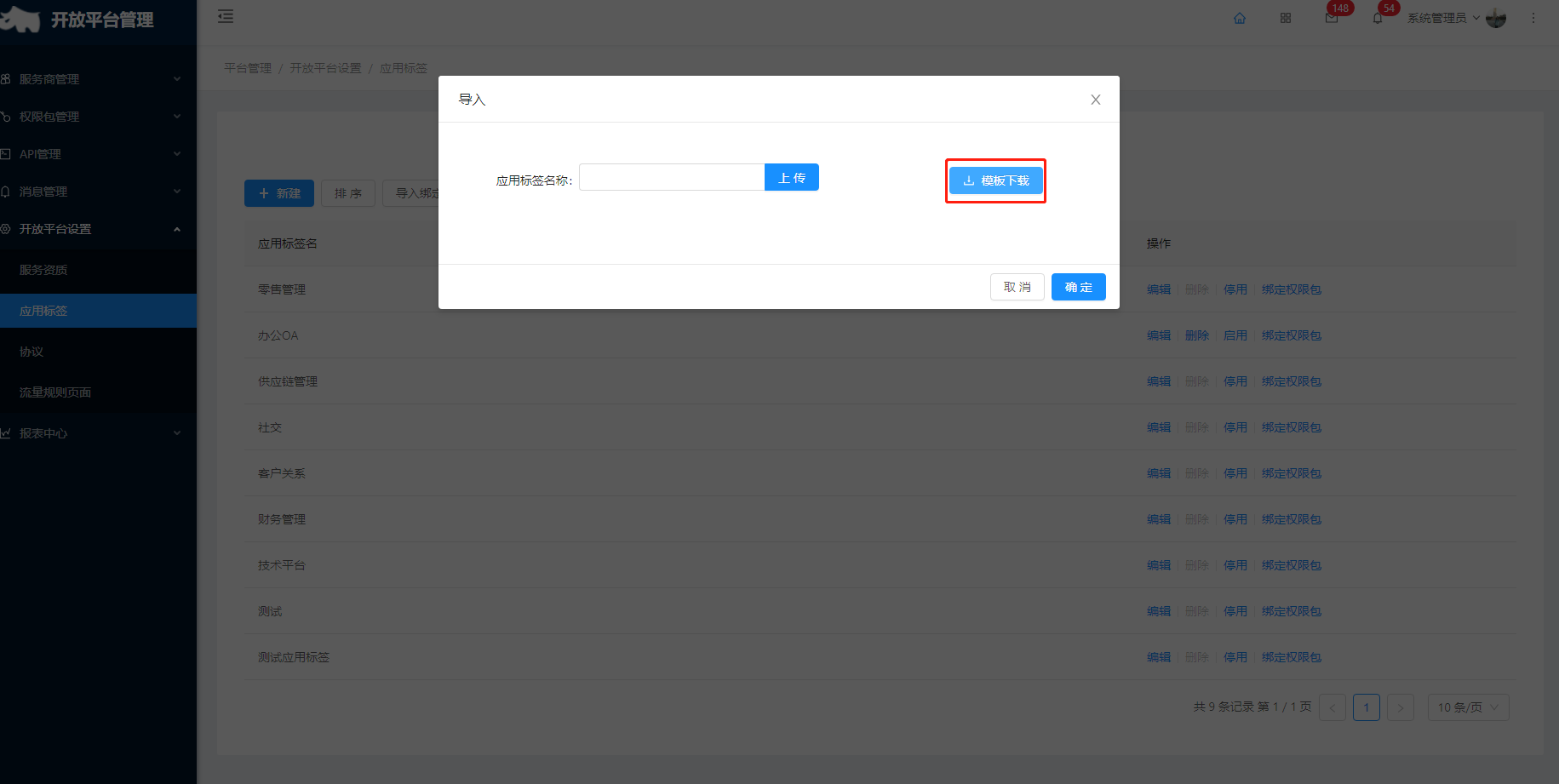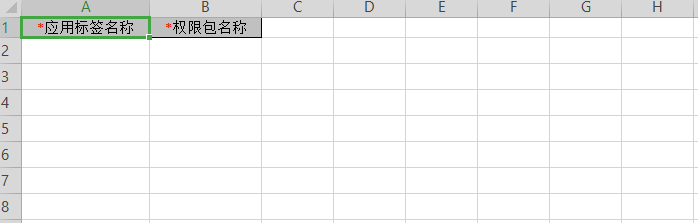查询应用标签
1 输入应用标签名称查询应用标签基本信息
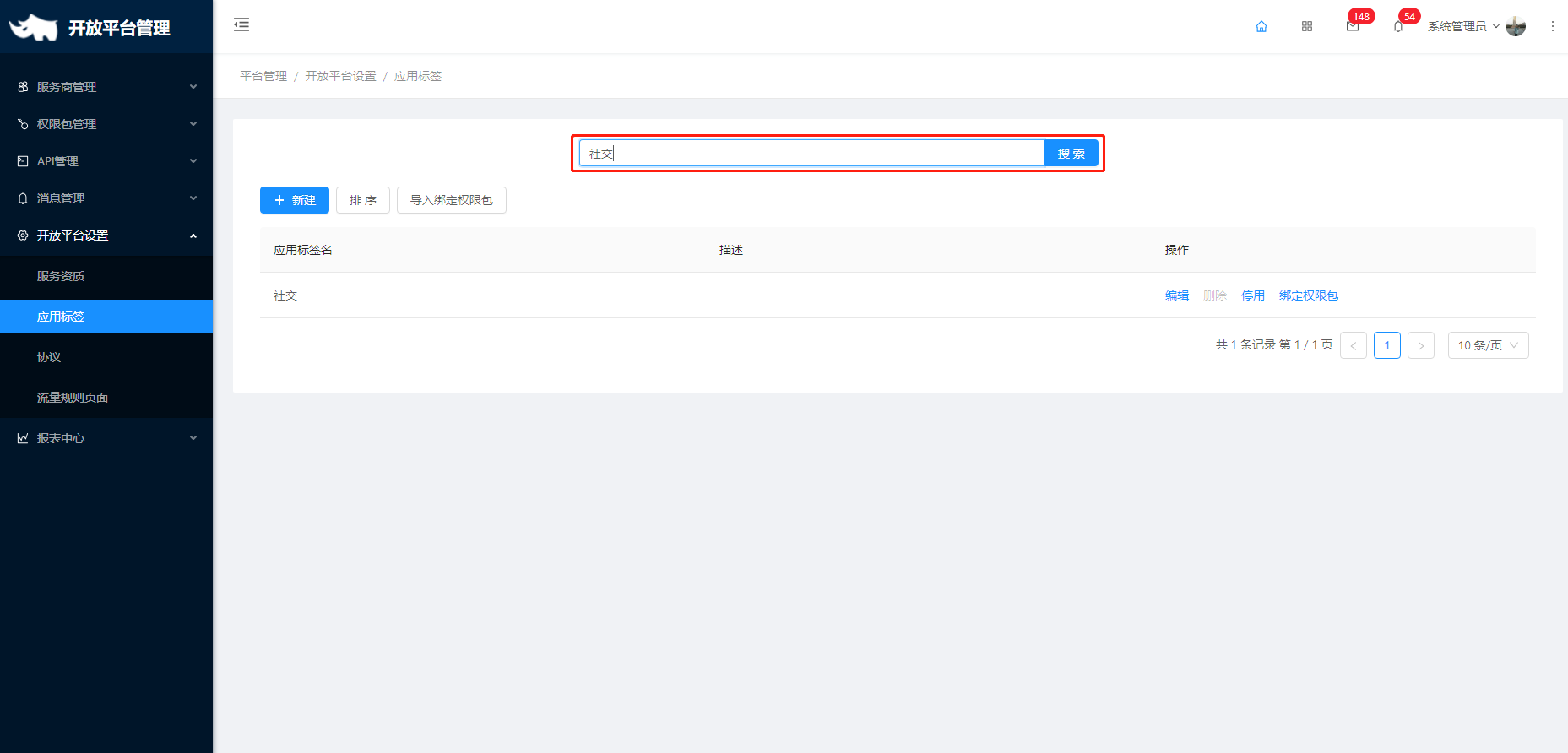
新建、编辑、删除、停用应用标签
2 点击新建
弹出新建应用标签对话框,输入名称、代码与描述完成新建,描述为非必填项
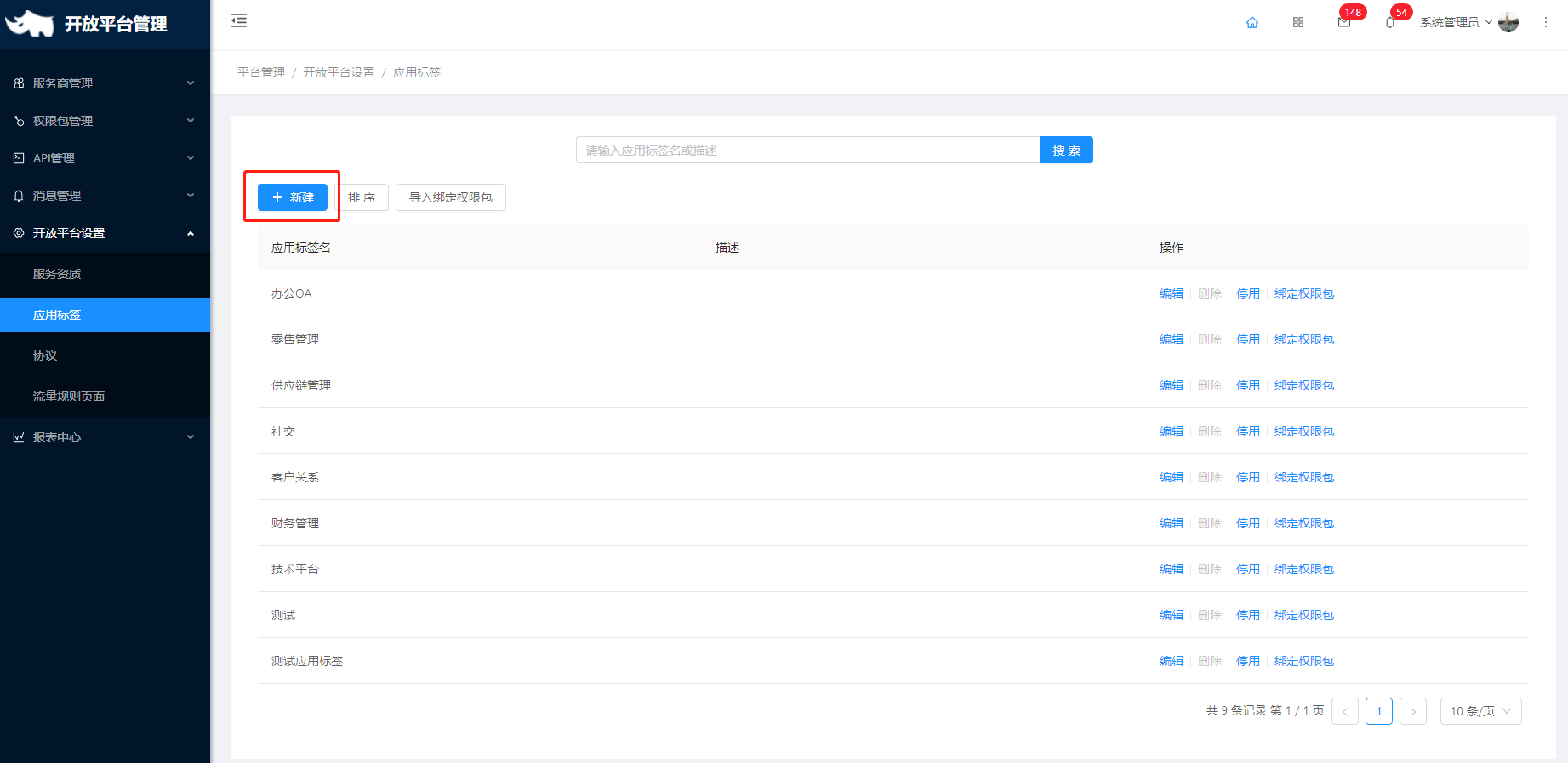
可在新建应用标签时新增表单字段信息,与新建服务资质时操作一致,页面显示可选择已有的服务资质新增为默认服务资质
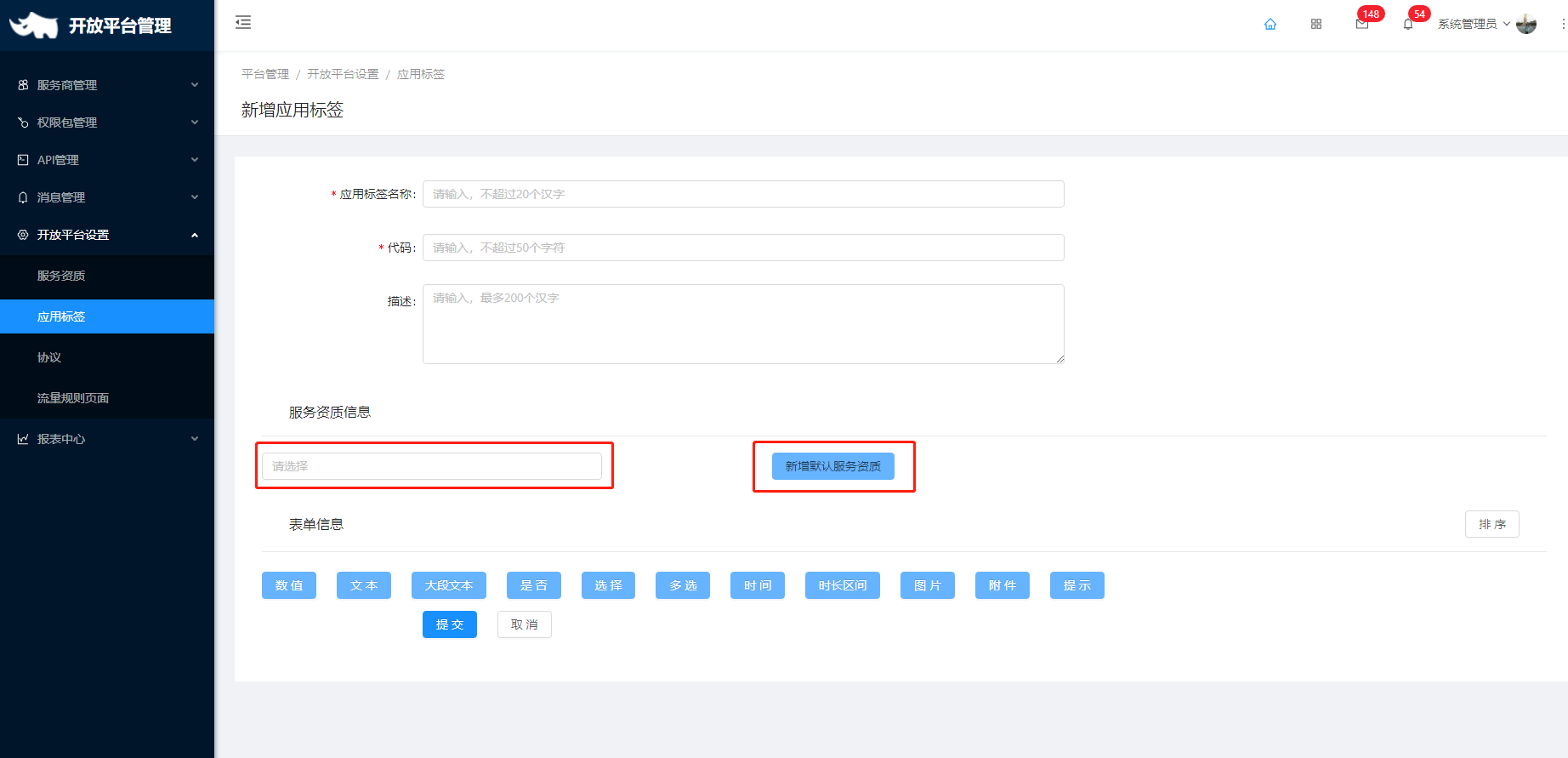
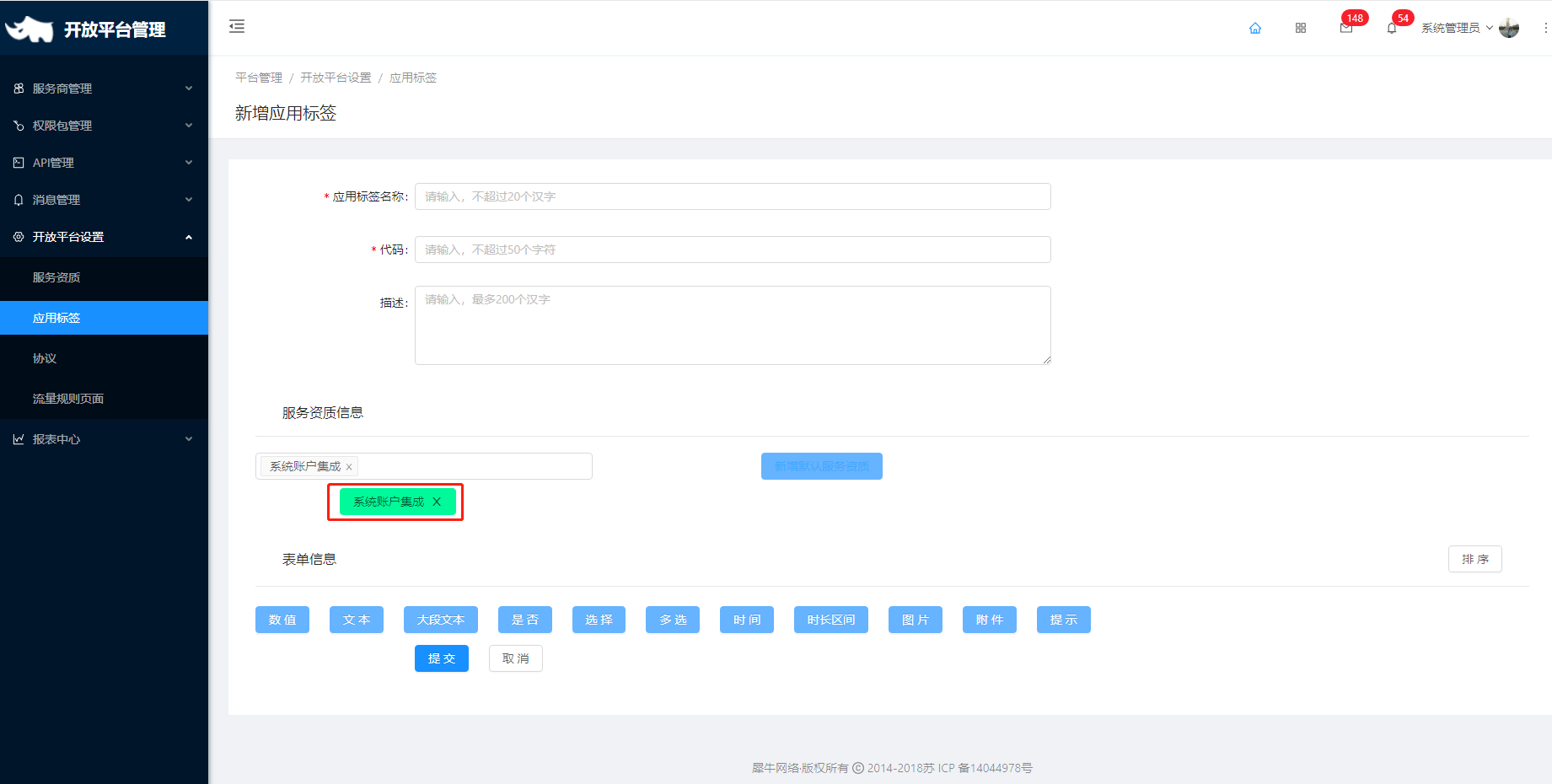
完成新建后应用标签可在流量规则页面中进行选择,详情请查看流量规则页面
3 点击编辑
弹出编辑应用标签对话框,可对名称、代码与描述进行编辑,确认编辑完成后界面会显示编辑后的信息
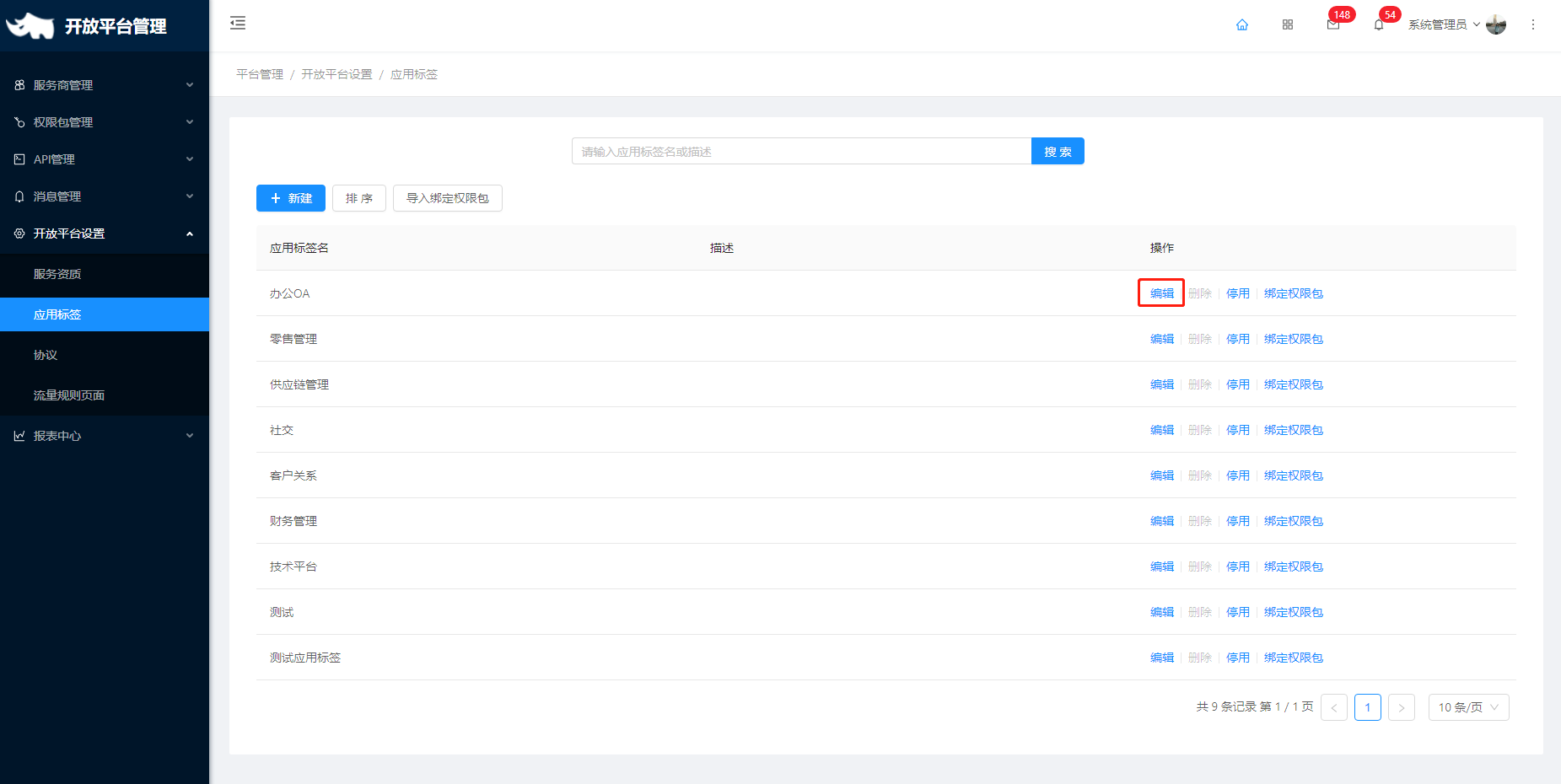
编辑时仍可对默认服务资质进行继续新增或删除操作
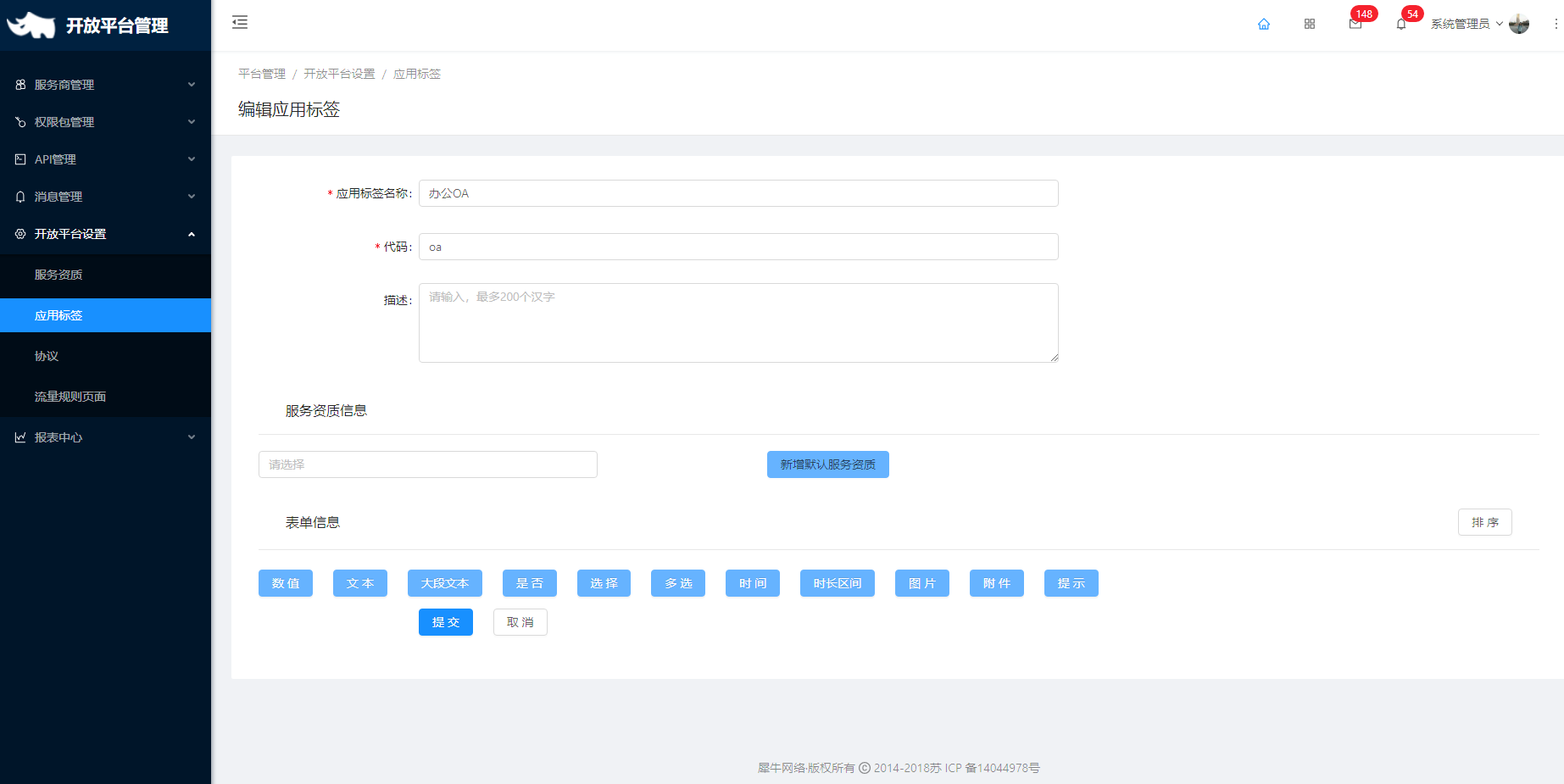
4 点击停用
页面显示该应用标签已经停用,此时可对该应用进行启用或删除操作
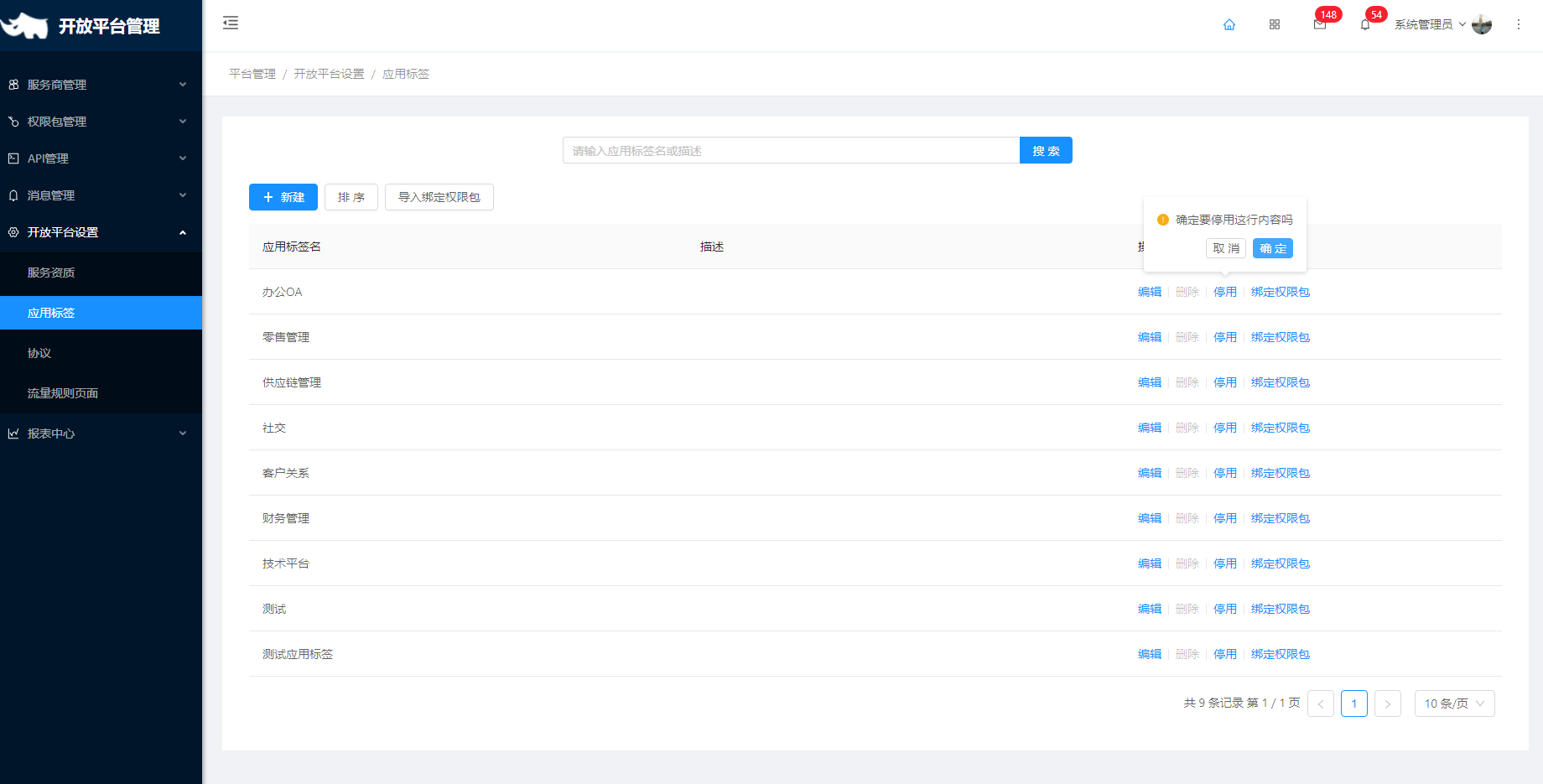
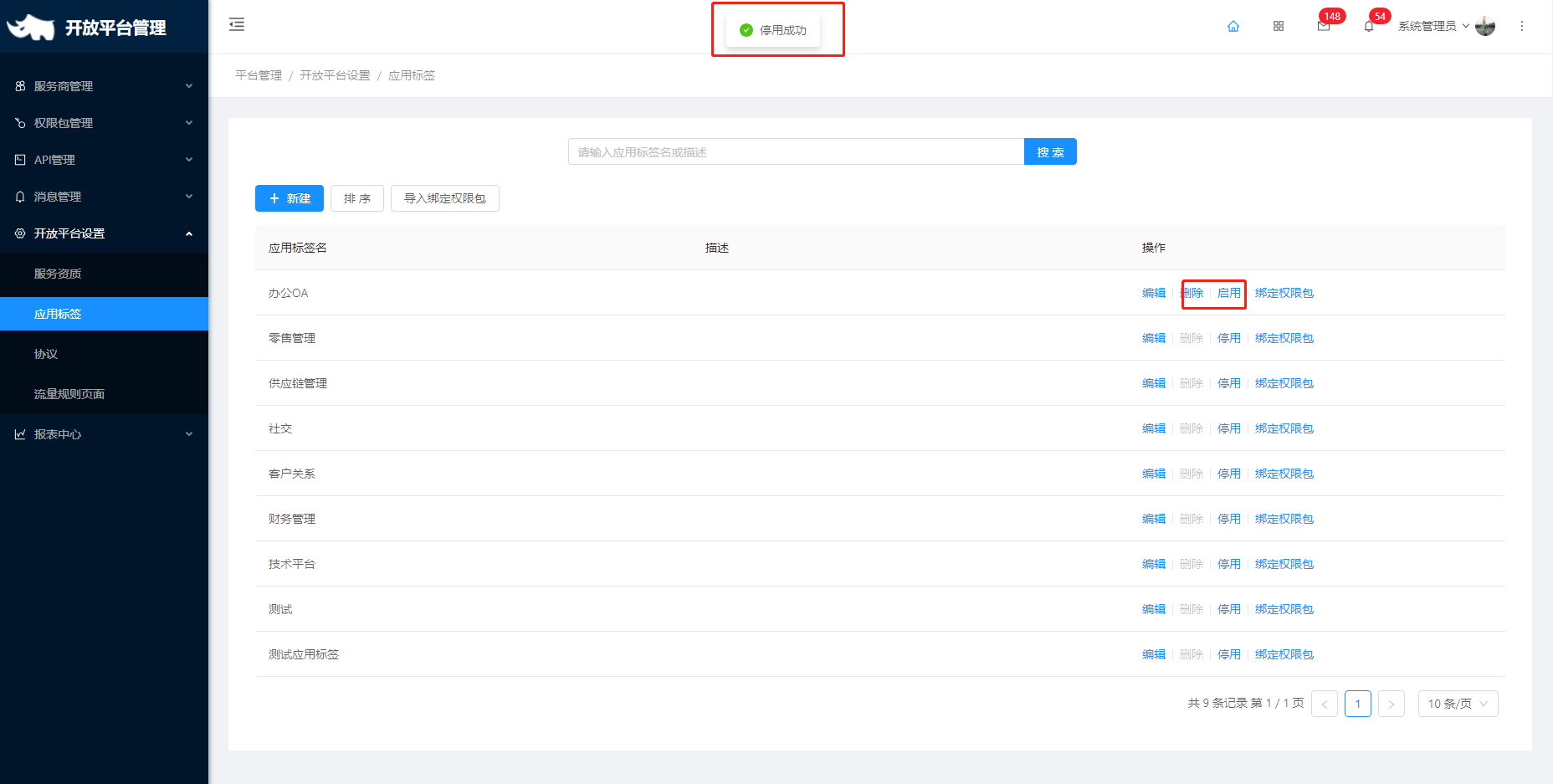
5 点击排序
弹出排序应用标签对话框,可对所有应用标签进行拖动排序,如下图所示
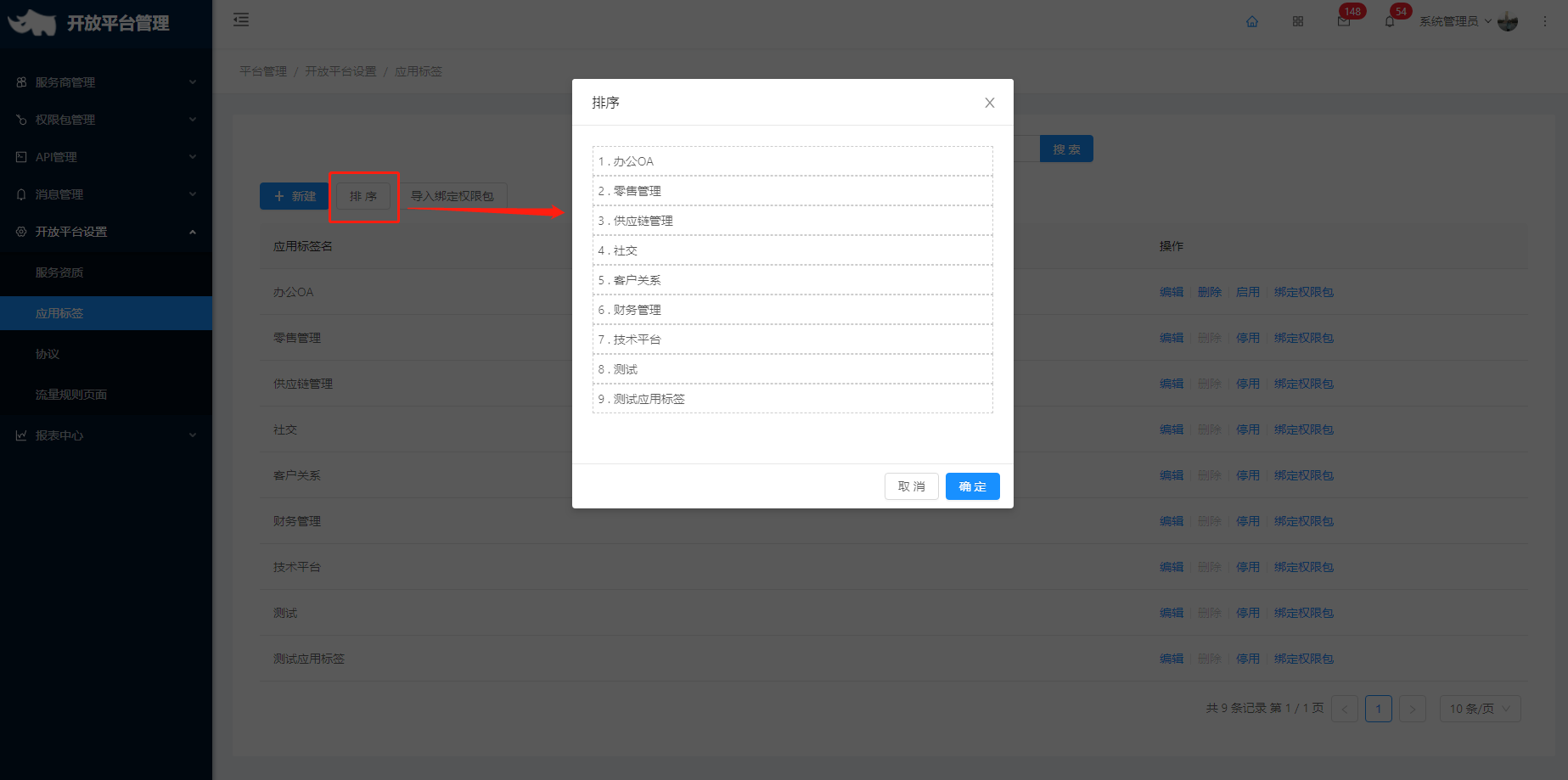
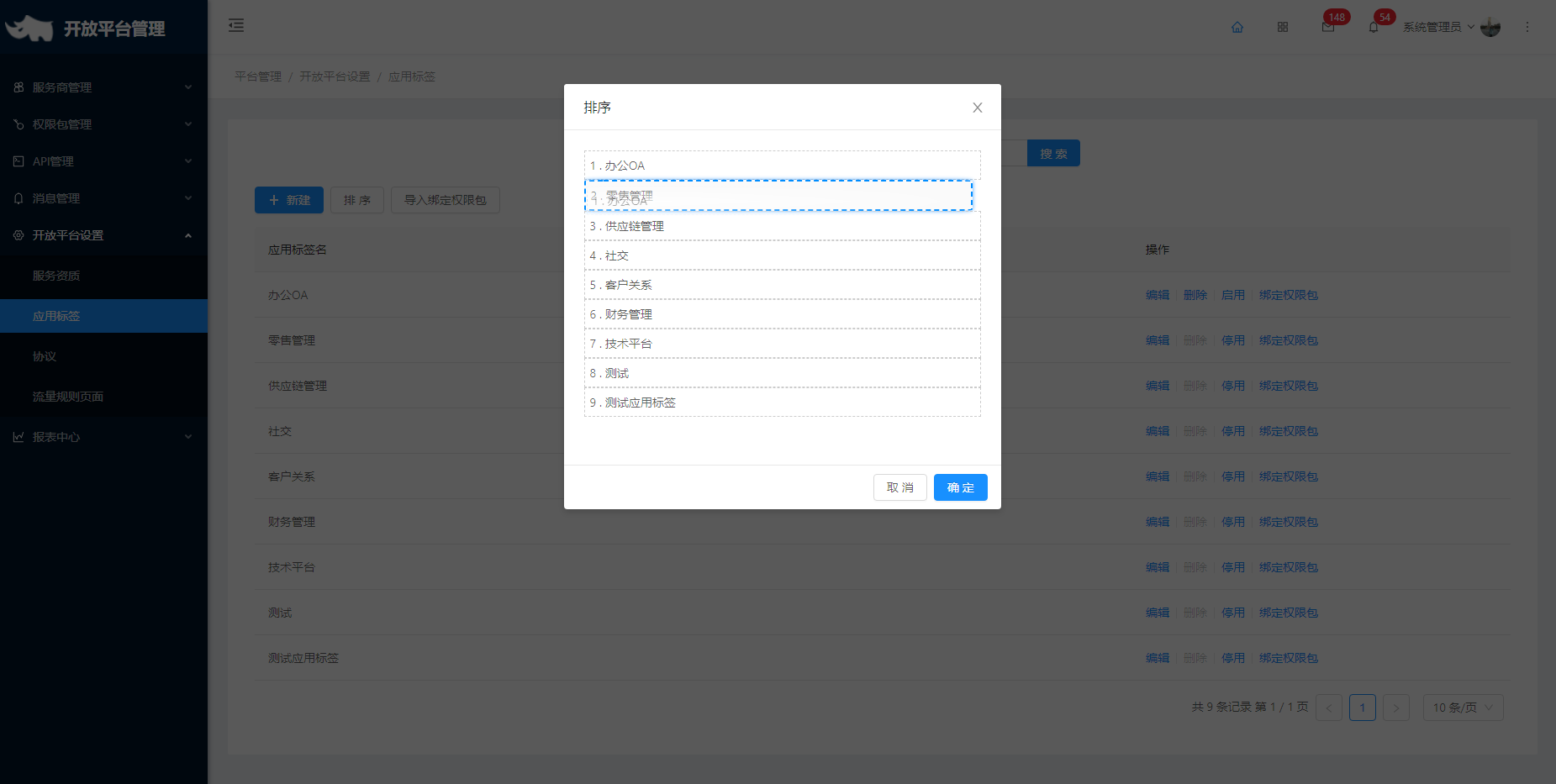
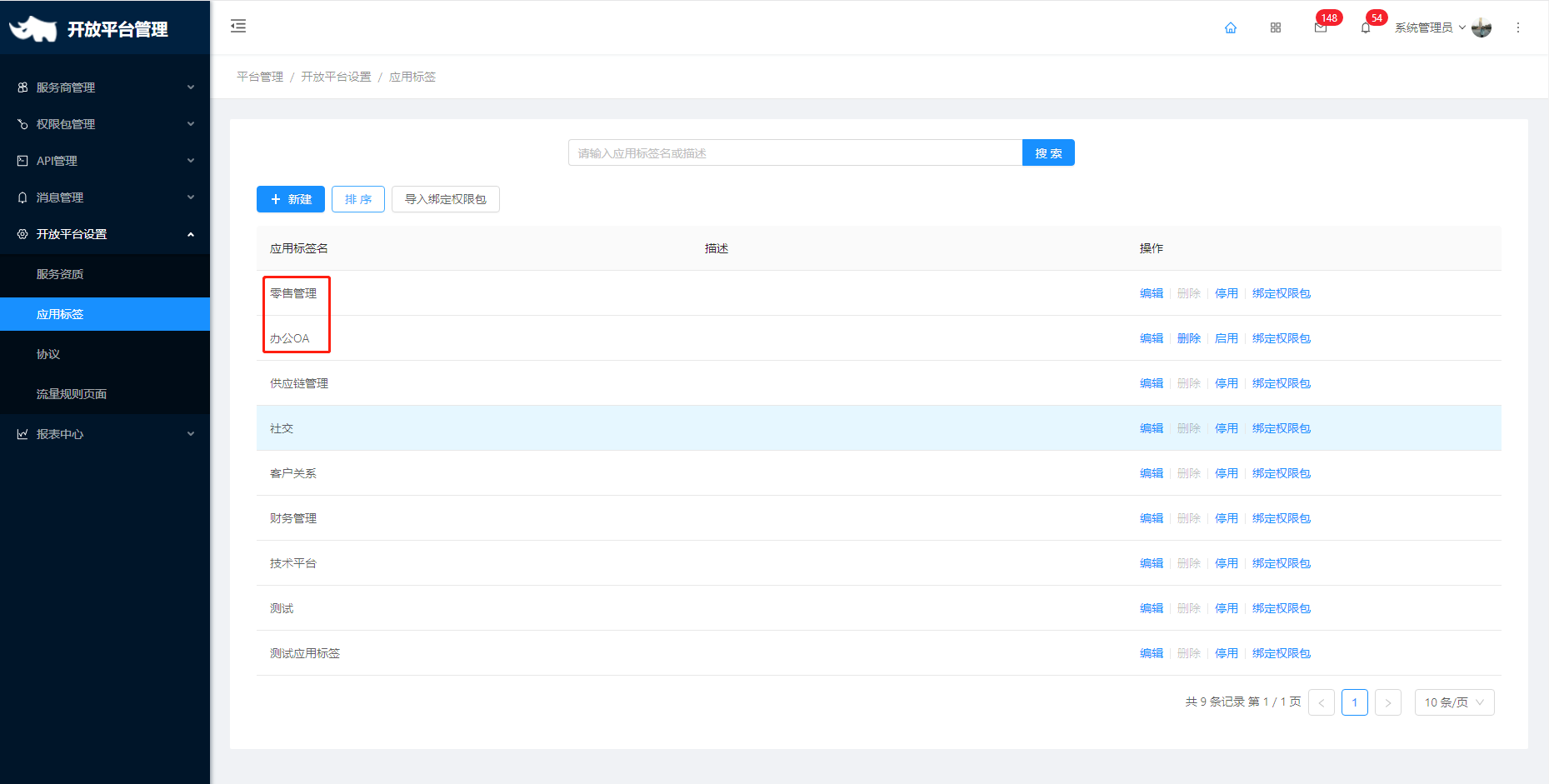
绑定权限包与导入绑定权限包
6 点击绑定权限包可继续点击新增系统中当前已启用的权限包
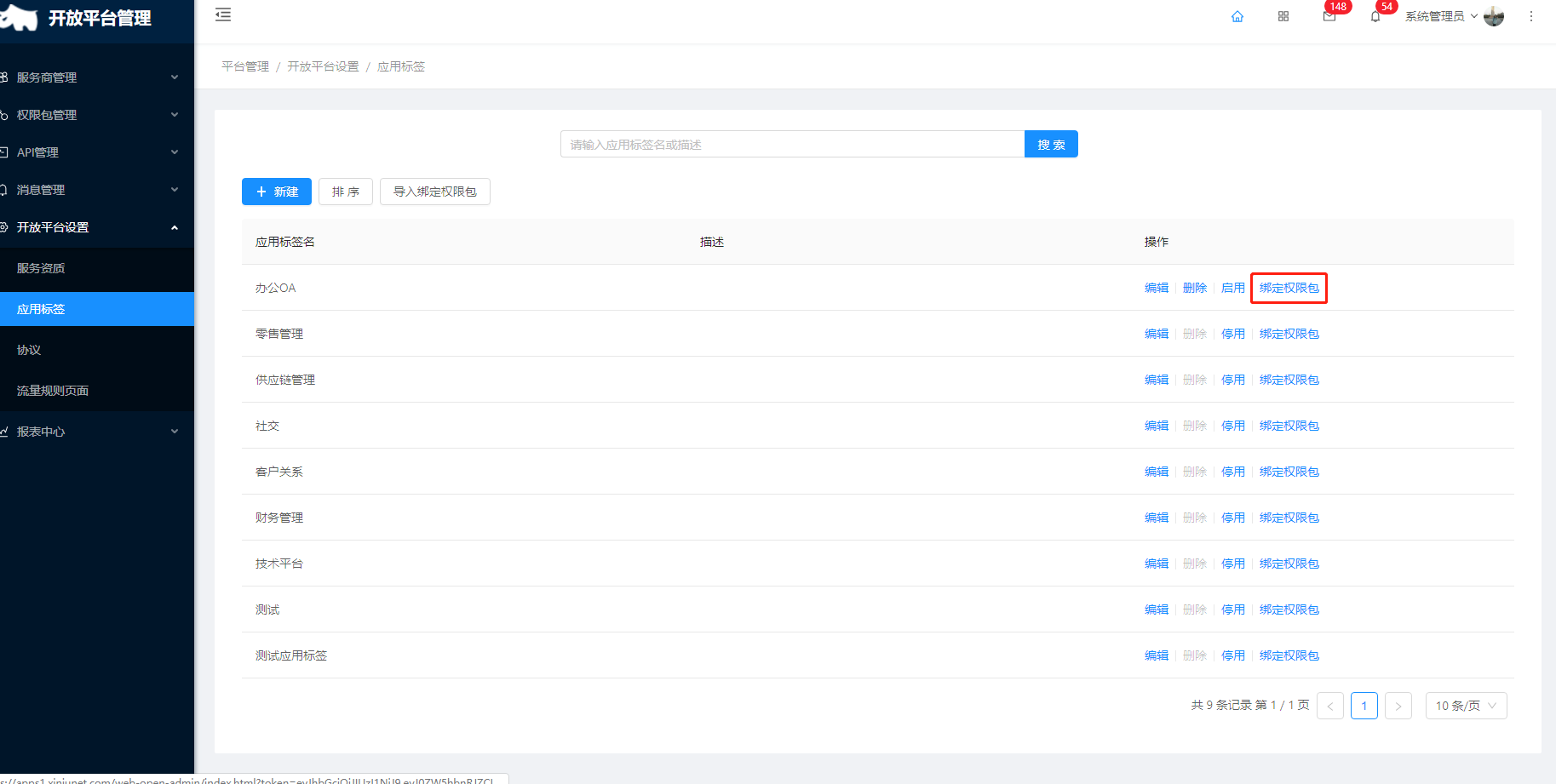
可多次新增系统中当前已启用的权限包
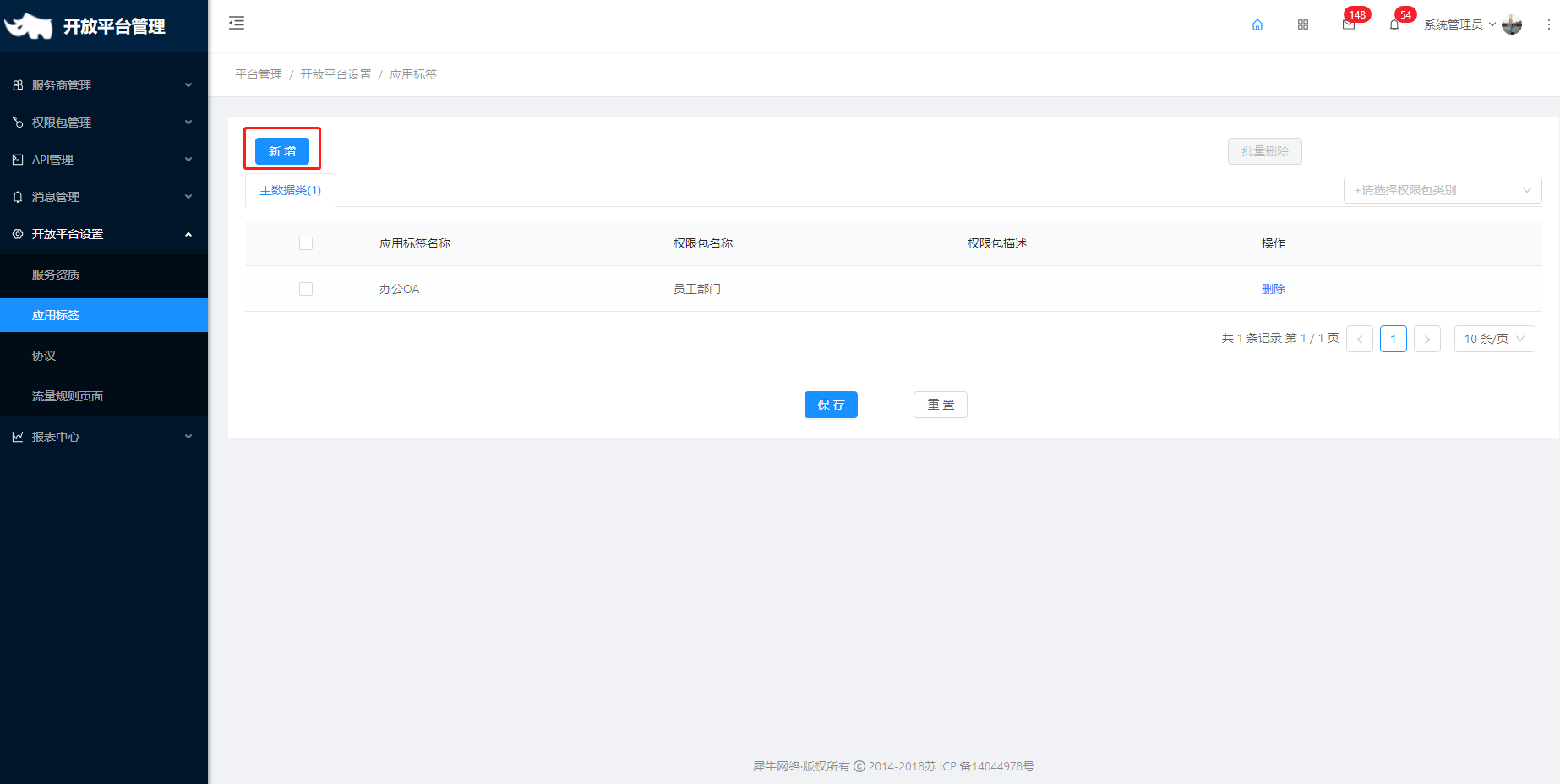
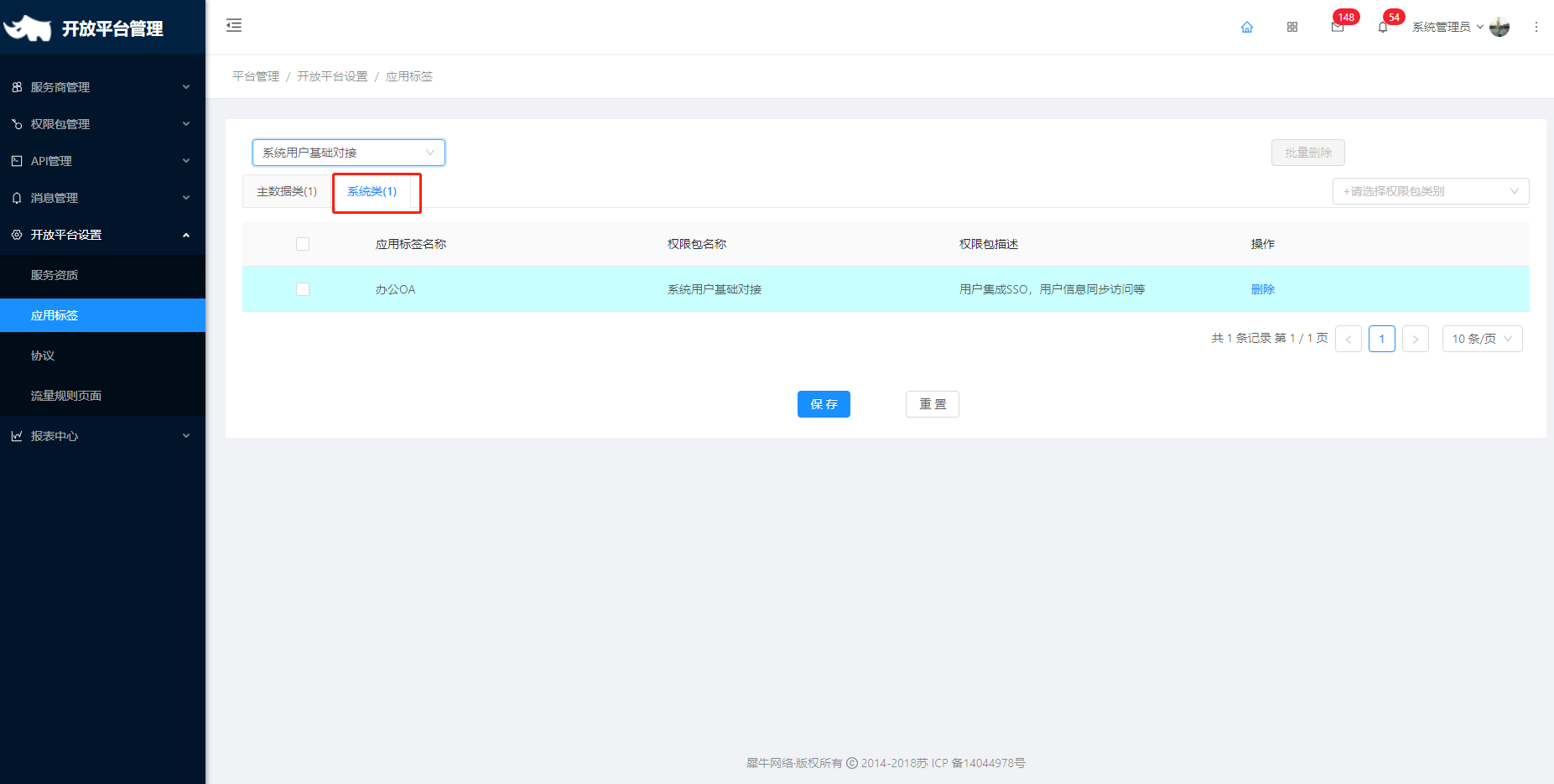
添加权限包后可选择右边权限包类别选项继续完成添加
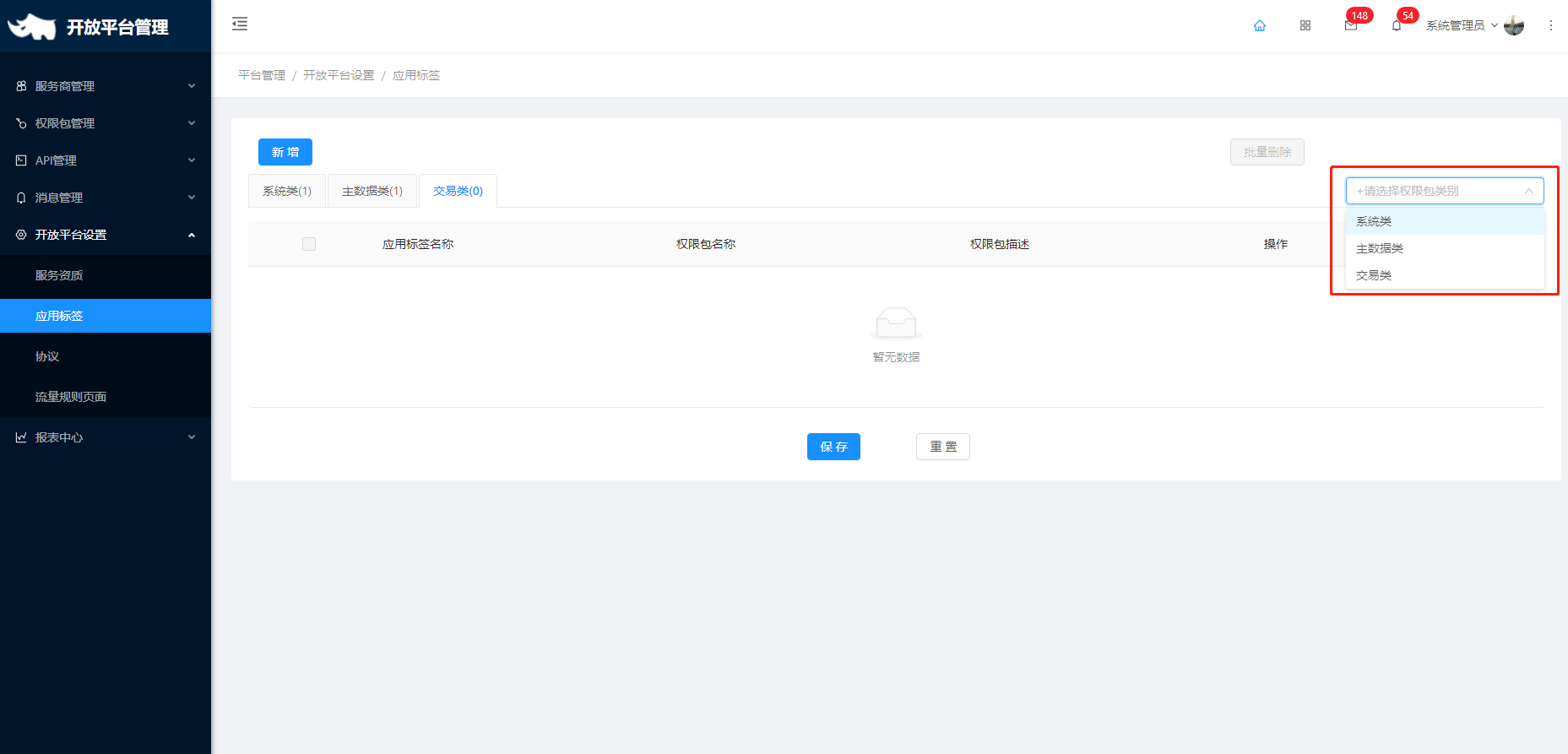
7 点击导入绑定权限包
下载Excel模板,填写模板中需要的必填信息完成上传导入